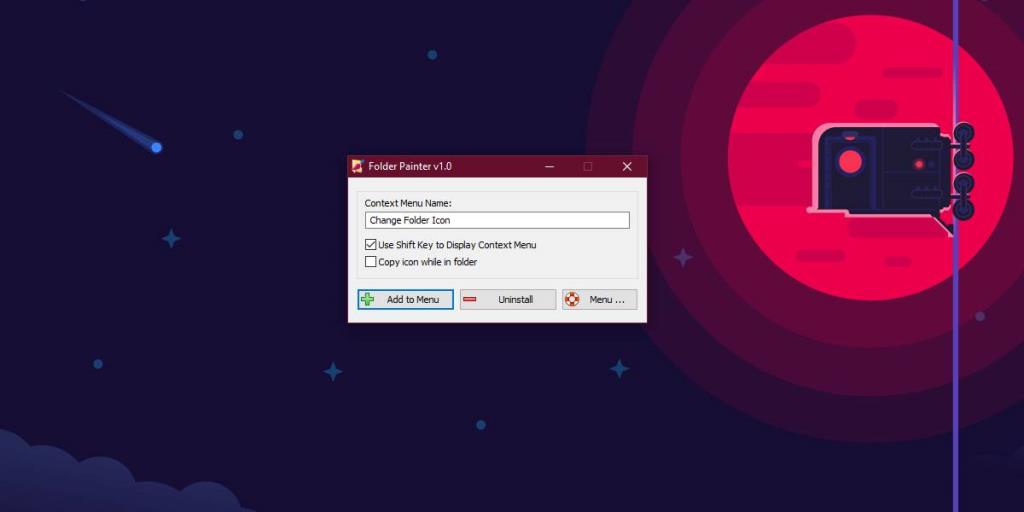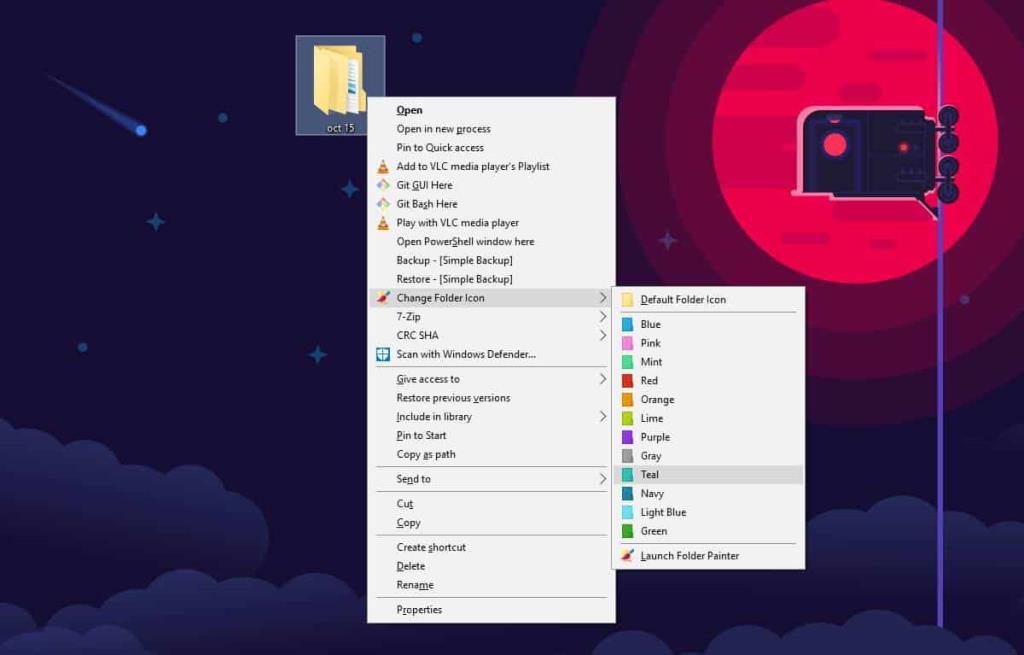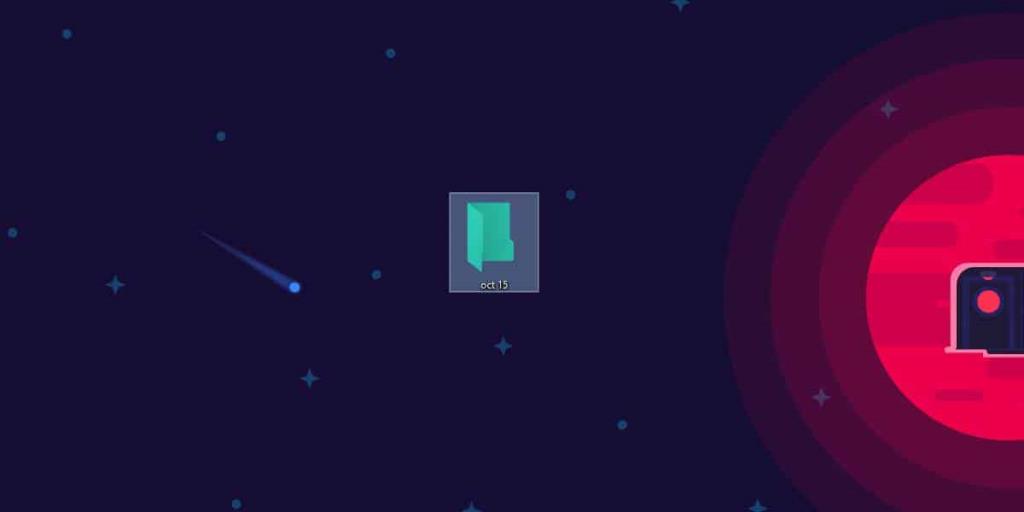Windows 10 ne vous permet pas de personnaliser les icônes de dossier directement. Il ne vous permet pas non plus d'ajouter des balises de couleur comme le fait macOS. Si vous souhaitez modifier les couleurs des icônes de dossier, vous devez vous tourner vers des applications tierces pour le faire. FolderPainter est une application gratuite qui vous permet de modifier les couleurs des icônes de dossier. L'application ne vous donne pas un spectre de couleurs complet pour choisir des couleurs, car cela ne ferait que créer de l'encombrement. Vous avez le choix entre un nombre raisonnable de préréglages de couleurs.
Changer les couleurs de l'icône du dossier
Téléchargez et exécutez FolderPainter. Lorsque vous exécutez l'EXE de l'application, vous disposez de deux options à activer. Pour notre propos, il vous suffit d'activer l'option « Utiliser la touche Maj pour afficher le menu contextuel » et de cliquer sur le bouton « Ajouter au menu ».
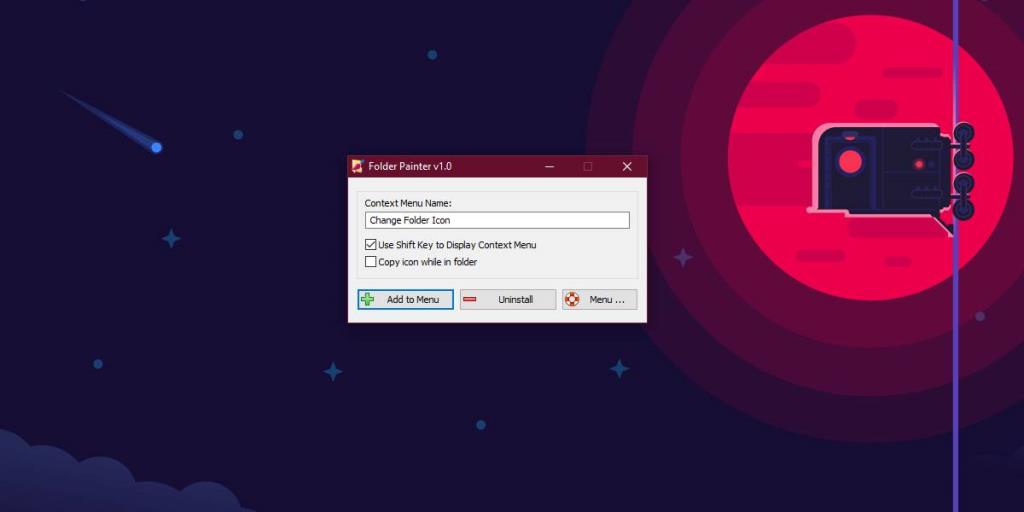
Une fois que vous avez ajouté l'option au menu contextuel, maintenez la touche Maj enfoncée et cliquez avec le bouton droit sur le dossier dont vous souhaitez modifier la couleur de l'icône du dossier. Le menu contextuel affiche une option « Changer l'icône du dossier » avec un sous-menu qui vous permet de sélectionner la couleur de l'icône du dossier. Vous avez le choix entre douze couleurs et vous pouvez le réinitialiser à sa couleur par défaut si vous le souhaitez.
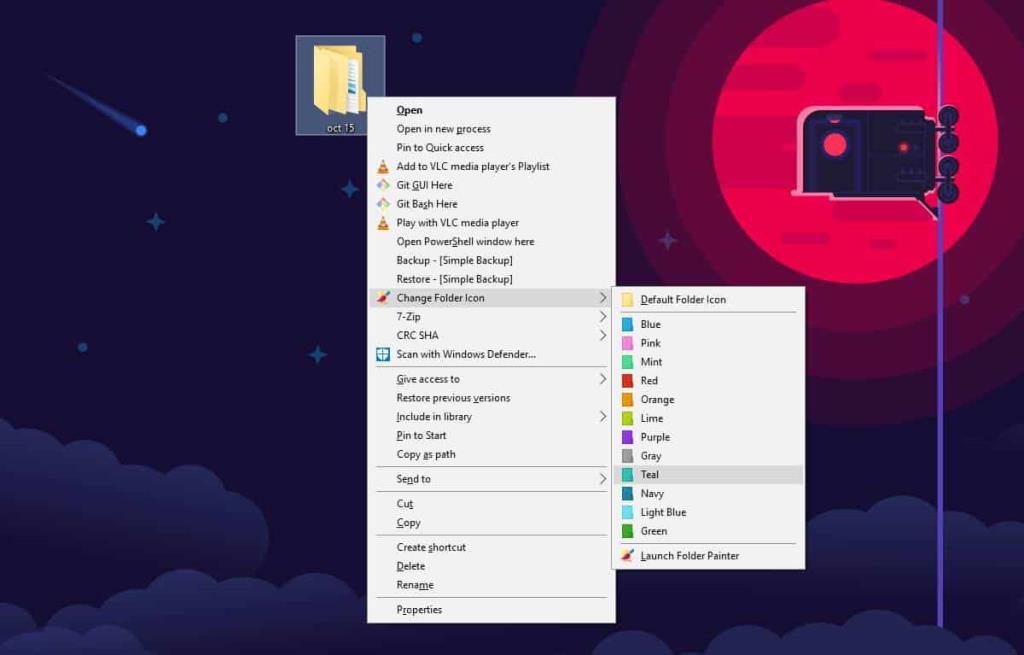
La couleur doit changer immédiatement, mais si ce n'est pas le cas, cliquez avec le bouton droit de la souris et sélectionnez Actualiser dans le menu contextuel. L'icône du nouveau dossier sera reflétée dans l'explorateur de fichiers, ainsi que dans toutes les boîtes de dialogue d'enregistrement ou d'ouverture.
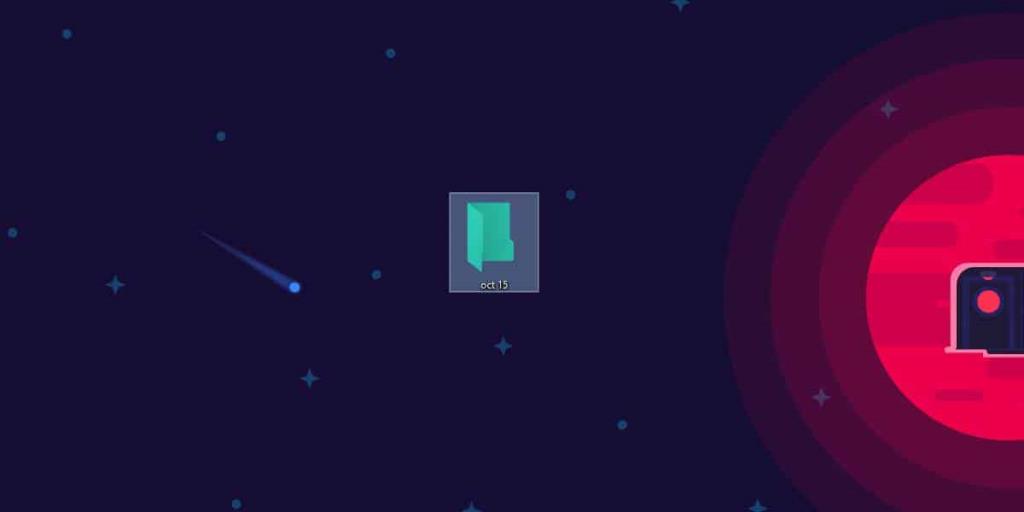
FolderPainter n'a pas besoin de s'exécuter en permanence, ce qui signifie qu'il ne ralentira pas votre système. Windows 10 n'aura aucun problème à afficher la couleur de l'icône du dossier, cependant, vous ne pourrez pas regrouper les dossiers par couleur. Le menu contextuel de Windows 10 n'a tout simplement pas cette option et il n'est pas ajouté simplement parce que vous avez maintenant des icônes de dossier de couleurs différentes.
Si vous souhaitez supprimer les options de l'application du menu contextuel, vous devez l'exécuter à nouveau. Exécutez l'EXE de l'application, puis cliquez sur le bouton Désinstaller. Il supprimera toutes les options ajoutées au menu contextuel et ramènera la couleur de l'icône de votre dossier au jaune par défaut.
Étant donné que les options de l'application n'apparaissent que lorsque vous maintenez la touche Maj enfoncée, cela ne va pas encombrer le menu contextuel, et plus important encore, si quelqu'un accède à votre système, il ne sera pas facile de découvrir comment réinitialiser ou modifier le jeu de couleurs pour vos icônes de dossier.
Bien que l'application soit généralement inoffensive, vous devez la supprimer avant de mettre à jour Windows 10 vers une mise à jour majeure des fonctionnalités, car des applications comme celle-ci ont tendance à poser des problèmes avec la mise à jour.